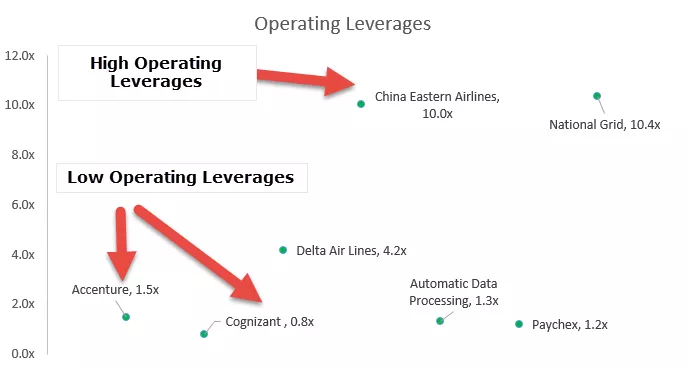Celula activă în Excel VBA
Celula activă este celula selectată în prezent într-o foaie de lucru, celula activă din VBA poate fi utilizată ca o referință pentru a trece la o altă celulă sau pentru a modifica proprietățile aceleiași celule active sau referința celulelor furnizate din celula activă, celula activă din VBA poate să fie accesat utilizând metoda application.property cu cuvântul cheie celulă activă.
Pentru a lucra eficient cu codificarea VBA, este important să înțelegeți conceptul obiectului intervalului și al proprietăților celulei în VBA. În aceste concepte, mai este un concept pe care trebuie să-l analizați: „Celula activă VBA”.
În Excel, există milioane de celule, iar îndoiala dvs. sigur este care dintre ele este o celulă activă. De exemplu, uitați-vă la imaginea de mai jos.

În imaginea de mai sus, avem multe celule. Pentru a găsi care dintre ele este o celulă activă, este foarte simplu, oricare ar fi celula selectată chiar acum. Se numește „celulă activă” în VBA.
Dacă celula dvs. activă nu este vizibilă în fereastra dvs., uitați-vă la caseta de nume, aceasta vă va arăta adresa celulei active. În imaginea de mai sus, adresa activă a celulei este B3.
Chiar și atunci când numeroasele celule sunt selectate ca o gamă de celule, oricare ar fi prima celulă, selecția devine celula activă. De exemplu, uitați-vă la imaginea de mai jos.

# 1 - Referință în Excel VBA
În articolele noastre anterioare, am văzut cum să referim celulele din VBA. Prin proprietatea Active Cell, ne putem referi la celulă.
De exemplu, dacă dorim să selectăm celula A1 și să introducem valoarea „Bună ziua”, o putem scrie în două moduri. Mai jos este modul de selectare a celulei și de inserare a valorii utilizând obiectul VBA „RANGE”
Cod:
Sub ActiveCell_Example1 () Range ("A1"). Selectați Range ("A1"). Value = "Hello" End Sub

Aceasta va selecta mai întâi celula A1 „ Range („ A1 ”). Selectați"
Apoi va introduce valoarea „Hello” în celula A1 Range („A1”). Value = „Hello”
Acum voi elimina linia Range („A1”). Valoare = „Bună ziua” și utilizați proprietatea Active Cell pentru a insera valoare.
Cod:
Sub ActiveCell_Example1 () Range ("A1"). Selectați ActiveCell.Value = "Hello" End Sub

În mod similar, mai întâi, va selecta celula A1 „ Range („ A1 ”). Selectați"
Dar aici am folosit ActiveCell.Value = „Hello” în loc de Range („A1”). Value = „Hello”
Motivul pentru care am folosit proprietatea Active Cell pentru că în momentul în care selectez celula A1 devine o celulă activă. Deci putem folosi proprietatea Excel VBA Active Cell pentru a insera valoarea.
# 2 - Adresa, valoarea, rândul și numărul coloanei active ale celulei
Pentru a o înțelege și mai bine, să arătăm adresa celulei active în caseta de mesaj. Acum, uită-te la imaginea de mai jos.

În imaginea de mai sus, celula activă este „B3”, iar valoarea este 55. Să scriem cod în VBA pentru a obține adresa celulei active.
Cod:
Sub ActiveCell_Example2 () MsgBox ActiveCell.Address End Sub

Rulați acest cod folosind tasta F5 sau manual. Apoi, va afișa adresa celulei active într-o casetă de mesaj.

Ieșire:

În mod similar, codul de mai jos va arăta valoarea celulei active.
Cod:
Sub ActiveCell_Example2 () MsgBox ActiveCell.Value End Sub

Ieșire:

Codul de mai jos va arăta numărul rândului celulei active.
Cod:
Sub ActiveCell_Example2 () MsgBox ActiveCell.Row End Sub

Ieșire:

Codul de mai jos va arăta numărul coloanei celulei active.
Cod:
Sub ActiveCell_Example2 () MsgBox ActiveCell.Column End Sub

Ieșire:

# 3 - Parametrii celulei active în Excel VBA
Proprietatea activă a celulei are și parametri. După introducerea proprietății, ActiveCell deschide paranteze pentru a vedea parametrii.

Folosind acest parametru, ne putem referi și la o altă celulă.
De exemplu, ActiveCell (1,1) înseamnă oricare dintre celulele active. Dacă doriți să vă deplasați cu un rând în jos în jos, atunci puteți utiliza ActiveCell (2,1). Aici 2 nu înseamnă deplasarea în jos pe două rânduri, ci doar un rând în jos. În mod similar, dacă doriți să mutați o coloană la dreapta, atunci acesta este codul ActiveCell (2,2)
De exemplu, uitați-vă la imaginea de mai jos.

În imaginea de mai sus, celula activă este A2. Pentru a insera valoare în celula activă, scrieți acest cod.
Cod:
ActiveCell.Value = „Hiiii” sau ActiveCell (1,1) .Value = „Hiiii”

Rulați acest cod manual sau prin intermediul tastei F5. Aceasta va introduce valoarea „Hiiii” în celulă.

Acum, dacă doriți să inserați aceeași valoare în celula de mai jos, puteți utiliza acest cod.
Cod:
ActiveCell (2,1) .Value = „Hiiii”

Aceasta va insera valoarea în celula de sub celula activă.

Dacă doriți să introduceți valoarea într-o coloană chiar atunci, puteți utiliza acest cod.
Cod:
ActiveCell (1,2) .Value = „Hiiii”

Aceasta va insera „Hiiii” în următoarea celulă coloană a celulei active.

Astfel, putem face referire la celulele din VBA folosind proprietatea Active Cell.
Sper că ți-a plăcut. Vă mulțumim pentru timpul petrecut cu noi.
Puteți descărca șablonul Excel VBA Active Cell aici: - Șablon VBA Active Cell